- Muallif Abigail Brown [email protected].
- Public 2024-01-07 19:07.
- Oxirgi o'zgartirilgan 2025-01-24 12:28.
Asosiy takliflar
- Windows: Microsoft Print to PDF opsiyasini tanlang. Linux: Faylga chop etish-ni tanlang.
- Chrome: Control+ P > PDF sifatida saqlash. Safari: Fayl > Print > PDF > PDF sifatida saqlash.
- Android: Chrome ilovasidan foydalaning: Menu > Share > Print >PDF-ga saqlash.
Ushbu maqola Windows, Linux, macOS, Android va iOS qurilmalarida faylni PDF fayl formatida saqlashning bir necha usullarini tushuntiradi. Foydalanayotgan dasturiy taʼminot yoki operatsion tizimga qarab, hech narsa oʻrnatmasdan ham PDF formatida chop etishingiz mumkin.
Windows 10 da Microsoft Print to PDF-dan foydalaning
Oʻrnatilgan PDF printer Windows 10 tizimiga Microsoft Print to PDF deb nomlangan va siz foydalanayotgan dasturdan qatʼiy nazar ishlaydi. Oddiy chop etish jarayonidan o'ting, lekin jismoniy printer o'rniga PDF variantini tanlang, shundan so'ng sizdan yangi PDF faylni qaerga saqlashingiz so'raladi.
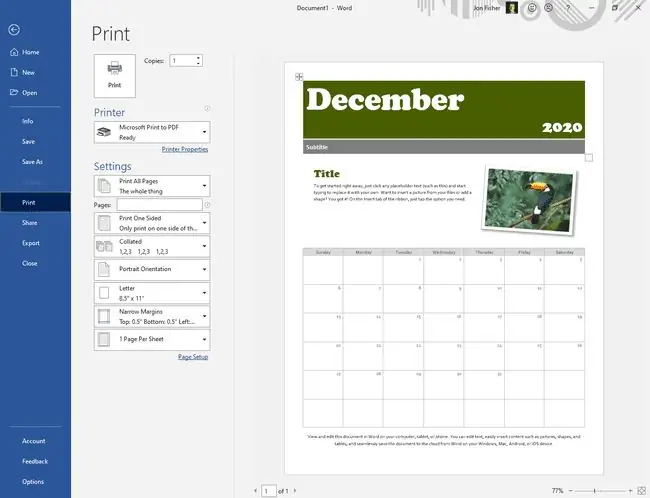
Agar siz Windows 10 da "PDF formatiga chop etish" printerini koʻrmasangiz, uni bir necha oddiy qadamda oʻrnatishingiz mumkin.
- Power User menyusini Win+X klaviatura yorlig'i bilan oching.
-
Tanlash Sozlamalar > Qurilmalar > Printerlar va skanerlar Qo'shish > printer yoki skaner.

Image -
deb nomlangan havolani tanlangMenga kerakli printer roʻyxatda yoʻq.
-
Mahalliy printer yoki tarmoq printerini qoʻlda sozlash bilan qoʻshish ni tanlang va keyin Keyingi ni tanlang.

Image -
Faylni tanlang: (Faylga chop etish)Mavjud portdan foydalaning opsiyasi ostidagi ni tanlang va keyin Keyingi ni tanlang.

Image -
Chap tomondan Microsoft ni, keyin oʻng tomondan Microsoft PDF formatida chop etish ni tanlang.

Image - Keyingi ni tanlang va PDF printerni Windows 10 ga qoʻshish uchun har qanday standart sozlamalarni qabul qilib, sehrgar yordamida bajaring. Agar soʻralsa, printerga oʻzingizga yoqqan har qanday nom berishingiz mumkin.
Linux da faylga chop etishdan foydalaning
Linuxning ba'zi versiyalarida hujjatni chop etishda Windows 10 kabi opsiya mavjud.
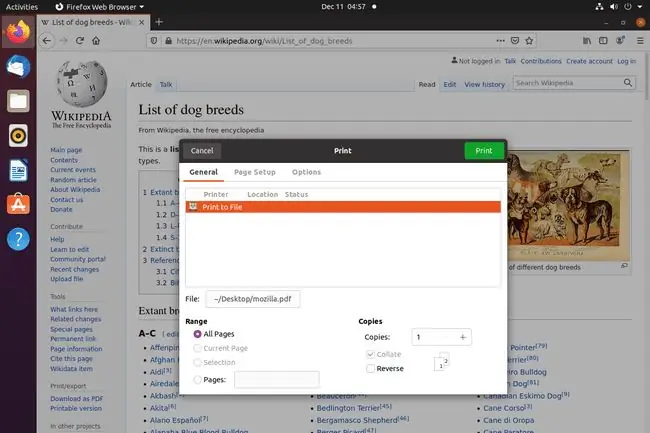
Linuxda PDF formatida chop etish uchun oddiy printer oʻrniga Faylga chop etish ni tanlang. Agar sizga imkoniyat berilsa, chiqish formati sifatida PDF ni tanlang, aks holda u PDF formatida boʻladi. Uni qaerga saqlash va unga qanday nom berishni tanlash uchun jild tanlagichidan foydalaning va tugatish uchun Chop etish tugmasidan foydalaning.
Agar Linux operatsion tizimingiz sukut boʻyicha PDF chop etishni qoʻllab-quvvatlamasa, siz uchinchi tomon vositasini oʻrnatishingiz mumkin. Quyida bu haqda koʻproq maʼlumot bor.
Google Chrome brauzerida Chop etish funksiyasidan foydalaning
Google Chrome brauzerida PDF formatida ham chop etishingiz mumkin:
-
Bosib chiqarish parametrlarini ochish uchun Ctrl+P klaviatura yorligʻidan foydalaning yoki Chrome menyusiga (uchta yigʻilgan nuqta) oʻting va Chop etish-ni tanlang..
-
Menyudan Maqsad yonidagi menyudan PDF sifatida saqlash ni tanlang.

Image - PDFga nom berish va qayerga borishini tanlash uchun Saqlash ni tanlang.
MacOS’da Safari uchun chop etish funksiyasini eksport qiling yoki foydalaning
Safari-dan PDF-ga chop etishning ikkita usuli bor: Fayl > PDF sifatida eksport qilish yoki oddiy chop etish funksiyasi orqali.
- Fayl > Chop etish sahifasiga oʻting yoki Command+P klaviatura yorligʻidan foydalaning.
-
Chop etish muloqot oynasining pastki chap tomonidagi menyudan PDF ni tanlang va PDF sifatida saqlash-ni tanlang.

Image Bu yerda iCloud Drive-ga saqlash yoki uni elektron pochta orqali yuborish kabi boshqa variantlar ham mavjud.
- PDFga nom bering va uni xohlagan joyingizga saqlang.
iPhone, iPad va iPod Touch uchun Apple Books ilovasidan foydalaning
Apple iOS va iPadOS qurilmalarida PDF printer ham mavjud va siz hech qanday g'alati ilovalarni o'rnatishingiz yoki biror narsa uchun pul to'lashingiz shart emas. Bu usul Apple Books ilovasidan foydalanadi, shuning uchun sizda hali yoʻq boʻlsa, uni olishingiz kerak.
PDF formatida boʻlishni xohlagan veb-sahifadan yangi menyu ochish uchun Safari-dagi almashish opsiyasidan foydalaning. U yerdan quyida ko‘rib turganingizdek Kitoblar ni tanlang, shunda PDF yaratiladi va kutubxonangizga avtomatik kiritiladi.
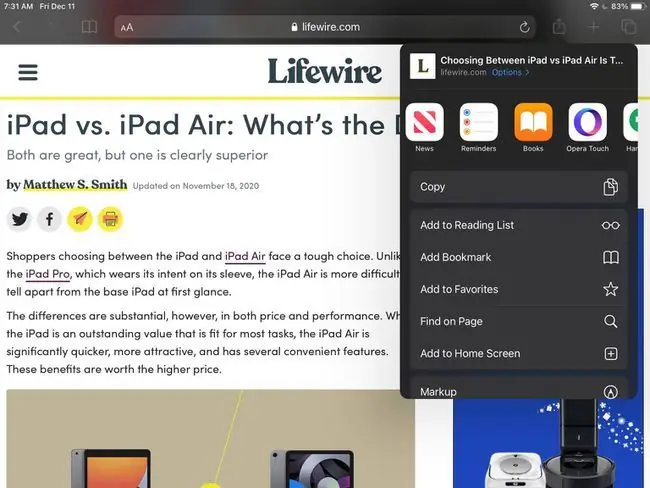
Apple Books usuli rasmlarni PDF formatida saqlash kabi boshqa narsalar uchun ham ishlaydi. Agar ulashish menyusidagi variantni ko‘rmasangiz, o‘ng tomonga o‘ting, Yana ni tanlang va keyin uni ro‘yxatdan tanlang.
IPhone yoki iPad-dan veb-sahifani PDF-ga saqlashning yana bir usuli - Safari-ning o'rnatilgan PDF yaratuvchisidan foydalanish. Bu sizga PDF-ga chizish va uni iCloud Drive-ga saqlash yoki elektron pochta yoki boshqa xabar almashish ilovasi orqali yuborish imkonini beradi.
Siz chop qilmoqchi boʻlgan sahifada ulashish menyusini oching va sahifa nomi ostida va roʻyxatdagi ilovalar tepasida Options tugmasini bosing. PDF ni tanlang va keyin Orqaga Endi uni ilovalaringizdan biri orqali baham koʻrish uchun Belgilash tugmasini bosing. ustiga chizish, uni Fayllarga saqlash va hokazo.
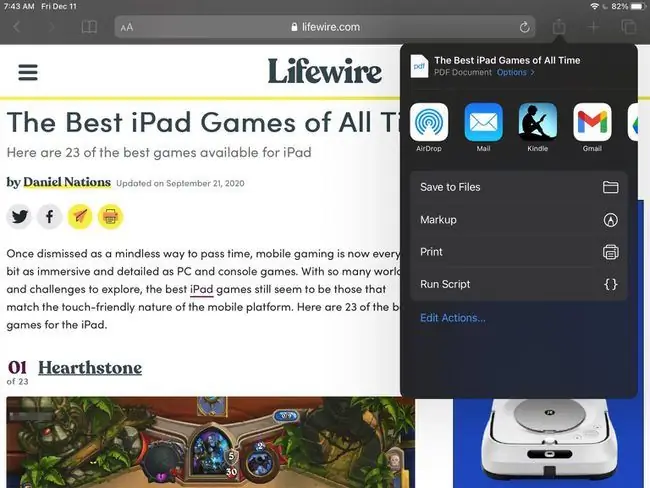
Android uchun Chrome ilovasidan foydalaning
Androidda PDF formatida chop etishning eng oson yoʻli Chrome ilovasidan foydalanishdir, chunki u ish stoli versiyasi kabi sukut boʻyicha opsiyani oʻz ichiga oladi.
- Siz chop qilmoqchi boʻlgan sahifa ochiq holda, yuqori oʻngdagi menyu tugmasini oching va Ulashish > Print ga oʻting.
-
Printer sifatida PDFga saqlash ni tanlang.

Image Agar siz PDF-faylni Google Drive hisobingizga yuklamoqchi boʻlsangiz, buni hoziroq Google Drive-ga saqlash tanlash orqali amalga oshiring. Sizda ham keyinroq imkoniyat mavjud.
- Agar xohlasangiz, saqlash sozlamalarini oʻzgartiring, rang yoki ayrim sahifalarni qoʻshish yoki chiqarib tashlash. Buning uchun tepadagi pastga oʻqni tanlang.
- Yon tarafdagi PDF tugmachasini tanlang.
-
Saqlash soʻralganda faylga xohlagancha nom bering va keyin SAVE tugmasini bosing yoki yuqoridagi menyu tugmasini bosib Drive-ni tanlang., shunda u Google Drive hisobingizga yuboriladi.

Image
Google Docs uchun yuklab olish funksiyasidan foydalaning
Google Docs operatsion tizim emas, lekin bu soʻzni qayta ishlash vositasi qanchalik keng qoʻllanilishini inobatga olsak, uning PDF chop etish imkoniyatlari haqida gapirmasa ham boʻladi.
Google hujjatini PDF-ga aylantirishning bir necha yo'li mavjud, ammo biz faylni kompyuteringizga saqlaydigan usulni ko'rib chiqamiz. Hammasi oddiy: hujjatni oching va Fayl > Yuklab olish > PDF hujjat (.pdf) ga oʻting.
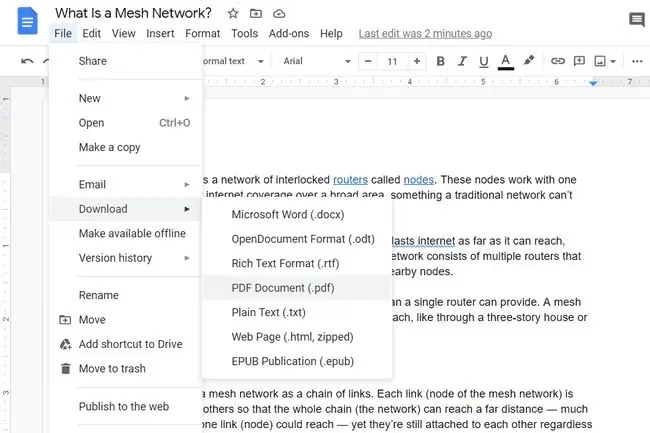
Google Sheets va Google Slides bilan ham shunday qilishingiz mumkin.
Bepul PDF printerni oʻrnating
Agar siz PDF chop etishni sukut boʻyicha qoʻllab-quvvatlaydigan operatsion tizim yoki dasturiy taʼminot dasturini ishga tushirmasangiz, uchinchi tomon printer vositasini oʻrnatishingiz mumkin. Virtual printer yaratish uchun koʻplab dasturlarni oʻrnatish mumkin, ularni faqat PDF formatida chop etish uchungina ishlatish mumkin.
Oʻrnatilgandan soʻng virtual printer boshqa har qanday printer yonida koʻrsatiladi va uni oddiy, jismoniy printer kabi osongina tanlash mumkin. Turli xil PDF printerlarida turli xil variantlar mavjud, shuning uchun ulardan ba'zilari hujjatni darhol PDF formatida saqlashi mumkin, boshqalari esa chop etish dasturini ishga tushirishi va uni qanday saqlashni so'rashi mumkin (masalan, siqish opsiyalari, uni qayerda saqlash va h.k.).
Ba'zi misollar: CutePDF Writer, PDF24 Creator, PDFlite, Pdf995, PDFCreator, Ashampoo PDF Free, TinyPDF va doPDF.
Ushbu dasturlarning ayrimlarini, xususan PDFlite-ni oʻrnatishda ehtiyot boʻlish kerak, chunki ular sizdan kerak boʻlmagan boshqa aloqador dasturlarni oʻrnatishingizni soʻrashi mumkin. Siz ularni oʻrnatmaslikni tanlashingiz mumkin, faqat soʻralganda ularni oʻtkazib yuborishni unutmang.
Oʻrniga konversiya vositasidan foydalaning
Agar siz shunchaki veb-sahifani PDF formatida chop qilmoqchi bo'lsangiz, hech narsa o'rnatish haqida tashvishlanishingiz shart emas. Yuqoridagi usullar veb-sahifalarni PDF-ga aylantirish imkonini berishi haqiqat bo'lsa-da, ular kerak emas, chunki buni amalga oshiradigan onlayn PDF printerlar mavjud.
Onlayn PDF printer bilan sahifaning URL manzilini konvertorga ulashingiz kifoya. Masalan, PDFmyURL.com yoki Web2PDF bilan sahifaning URL-manzilini matn maydoniga qo'ying, so'ngra PDF-ni yaratish uchun saqlash yoki aylantirish tugmasini bosing va uni yuklab olish uchun boshqa ko'rsatmalarga rioya qiling.
Ushbu onlayn PDF printerlarning ikkalasi ham sahifada kichik moybo'yoqli saqlaydi.
Bu oʻrnatilmaydigan PDF printer sifatida hisoblanmaydi, lekin Chop etish uchun qulay va PDF plaginini Firefox-ga oʻrnatish mumkin, bu esa amaldagi tizim boʻyicha PDF printerni oʻrnatmasdan veb-sahifalarni PDF formatida chop etish imkonini beradi. barcha dasturlaringizga.
Agar siz mobil qurilmada boʻlsangiz, PDF-faylni veb-sayt orqali yuklash oʻrniga maxsus konvertor bilan omadingiz boʻlishi mumkin. UrlToPDF - Android uchun usullardan biri.
Fayllarni PDF formatiga oʻzgartira oladigan PDF konvertor dasturlari ham mavjudligini yodda tuting. Masalan, Doxillion va Zamzar MS Word formatlarini DOCX kabi PDF formatida saqlashi mumkin. Biroq, bu misolda DOCX faylini "chop etishdan" oldin Wordda ochishingiz kerak bo'lgan PDF printerdan foydalanish o'rniga, faylni o'zgartiruvchi dastur faylni DOCX ko'rish dasturida ochilmasdan PDF formatida saqlashi mumkin.
PDF formatida chop etish nimani anglatadi?
PDF-ni "chop etish" degani shunchaki biror narsani jismoniy qog'ozga emas, balki PDF-faylga saqlashni anglatadi. PDF formatida chop etish odatda PDF konvertor vositasidan foydalanishga qaraganda ancha tezdir va nafaqat veb-sahifani oflayn rejimda saqlash, balki narsalarni juda mashhur va keng tarqalgan PDF fayl formatida almashish uchun ham foydalidir.
PDF printerni konvertordan ajratib turadigan jihat shundaki, printer aslida printer sifatida paydo boʻladi va boshqa oʻrnatilgan printerlar yonida joylashgan. Chop etish vaqti kelganida oddiy printer o‘rniga PDF variantini tanlang, shunda siz chop qilayotgan narsaning nusxasi bo‘lgan yangi PDF yaratiladi.






